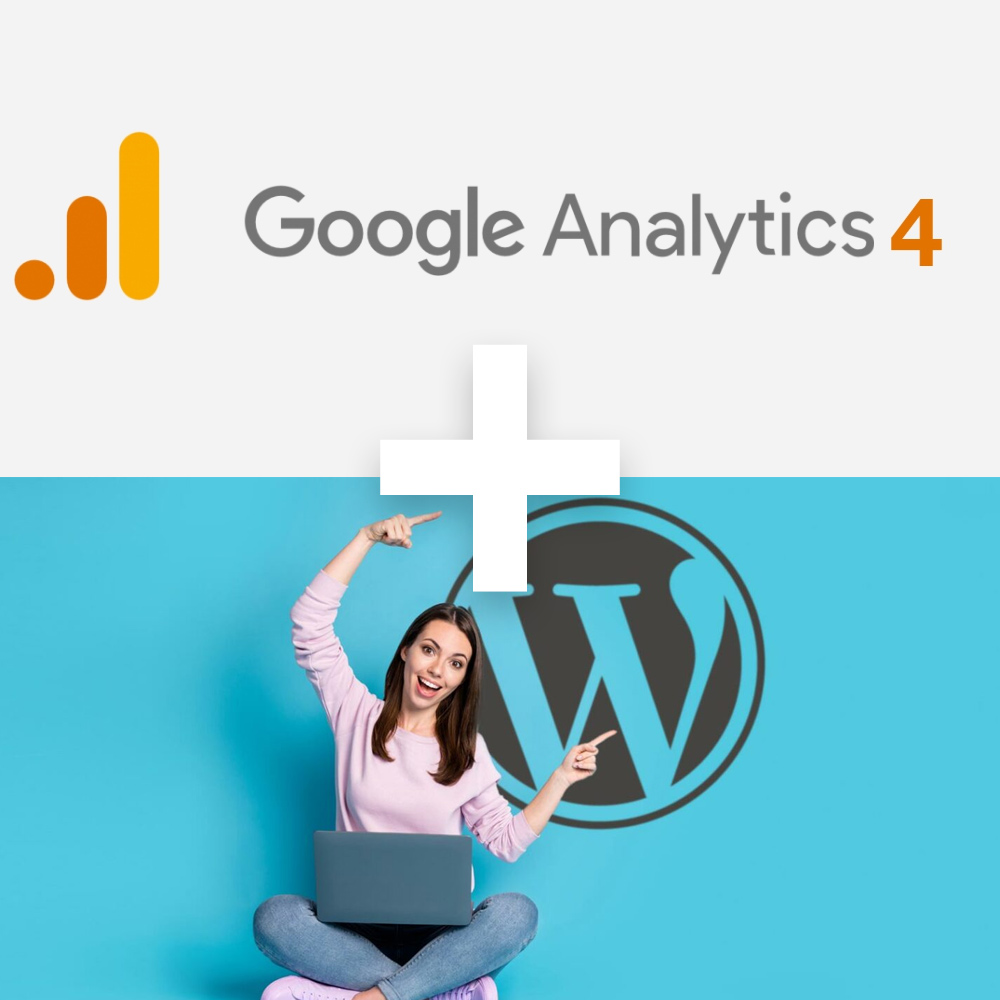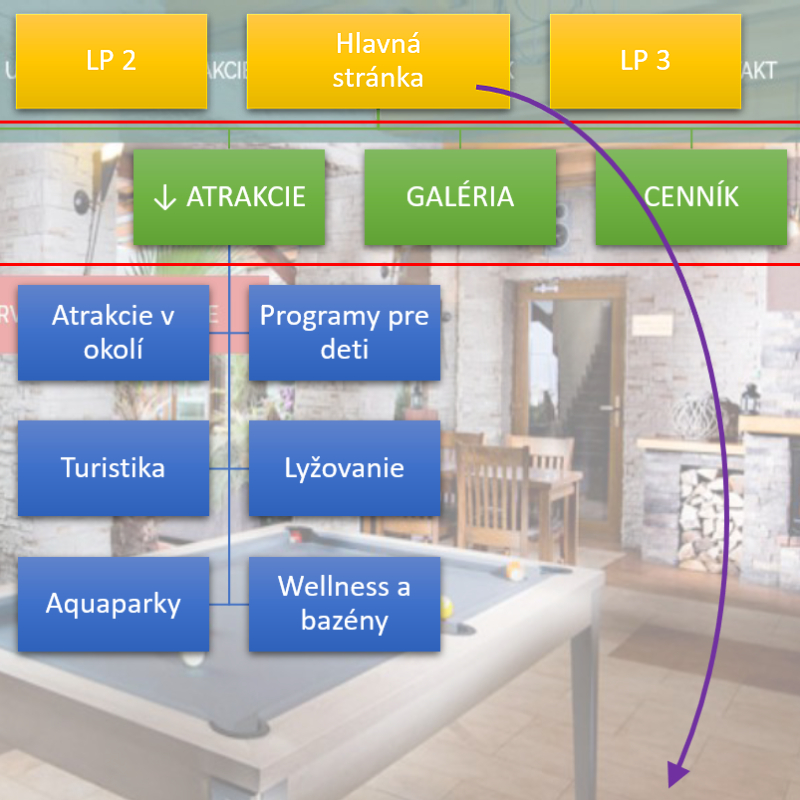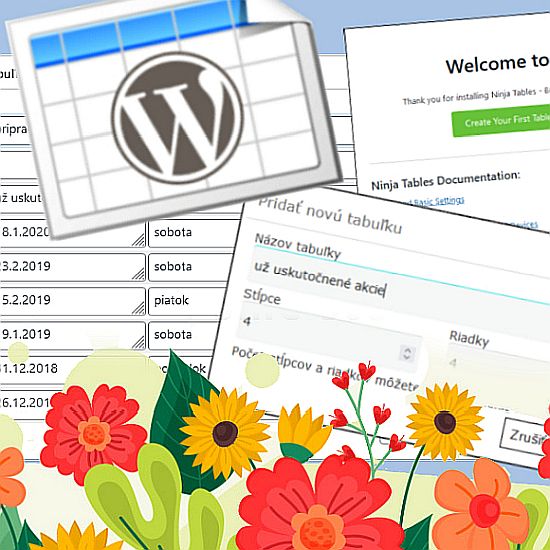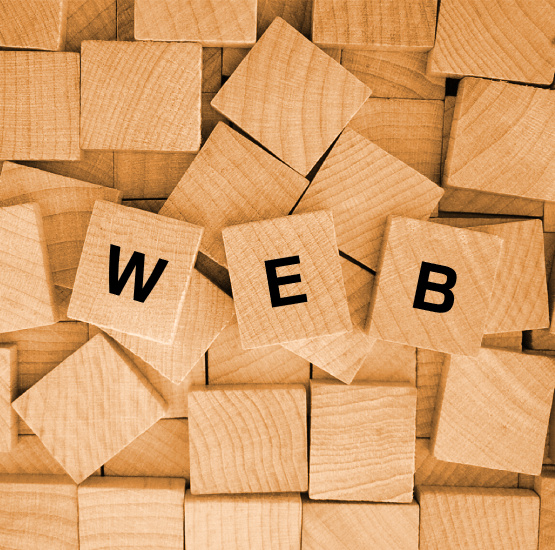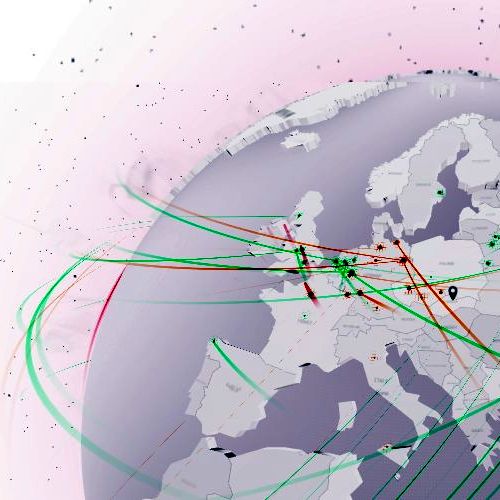Pri tvorbe stránky existuje viacero stratégií. Jedna z nich používa tzv. pieskovisko, kde si stránky vytvoríte a následne ich po otestovaní prenesiete na „ostrú“ doménu, dáte ich akoby oficiálne do prevádzky. V prípade, že využívate pri tvorbe stránok nejaké pieskovisko, potrebujete hotový web presunúť na novú doménu, prípadne aj na nový hosting. Pri tomto prenose webu si môžete vybrať zdĺhavejší postup krok po kroku, alebo rýchly, keď za vás takmer všetku prácu vykoná nejaký program. Platí to i pre stránky vytvorené vo WordPresse.
Kým zálohovanie a obnova stránok je pomerne jednoduché, migrácia webu WordPress nie je úplne jednoduchá úloha. Je možné ju urobiť krok po kroku ako sme popísali v článku Ako presunúť WordPress stránku, alebo WordPress migrácia (vyžaduje trochu poznanie WordPressu a určité skúsenosti), alebo pomocou migračného doplnku v podobe pluginu.
Ak čítate tento článok, je veľká pravdepodobnosť, že vás zaujíma ako presunúť web na novú doménu, alebo ste sa už počas procesu exportu či importu stretli s nejakým problémom. Ideme migrovať, poďme na to!








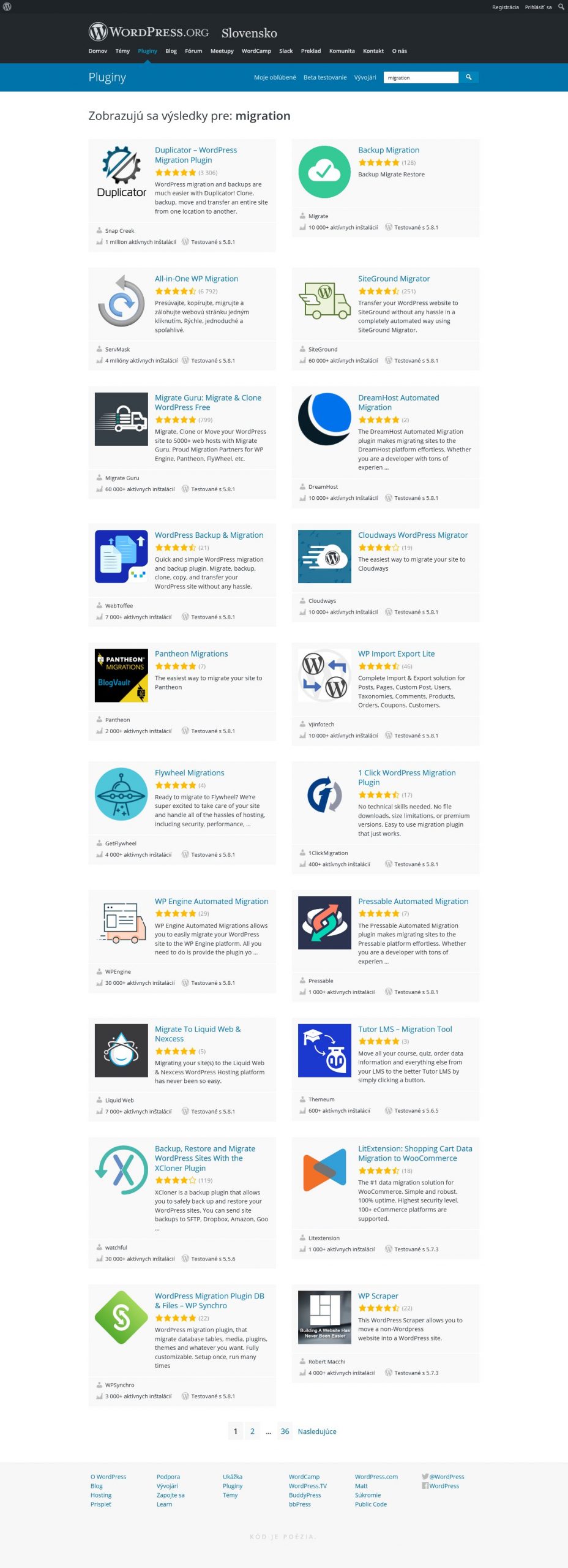
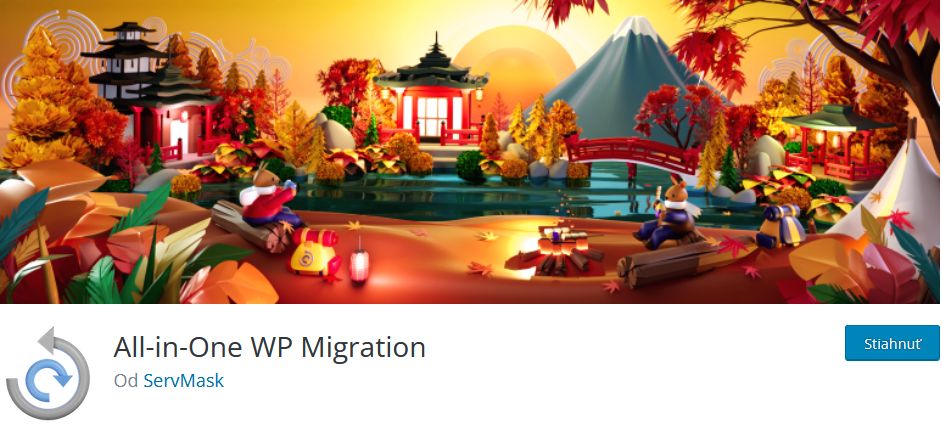
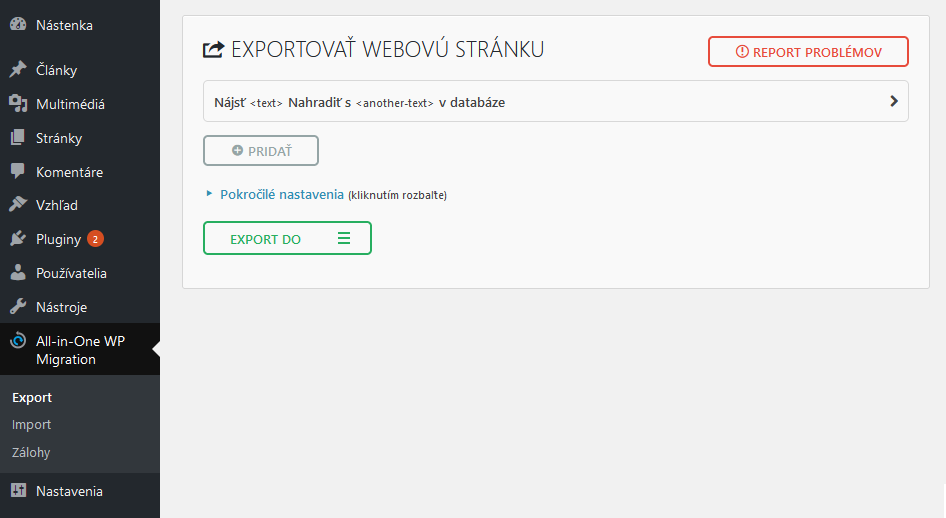


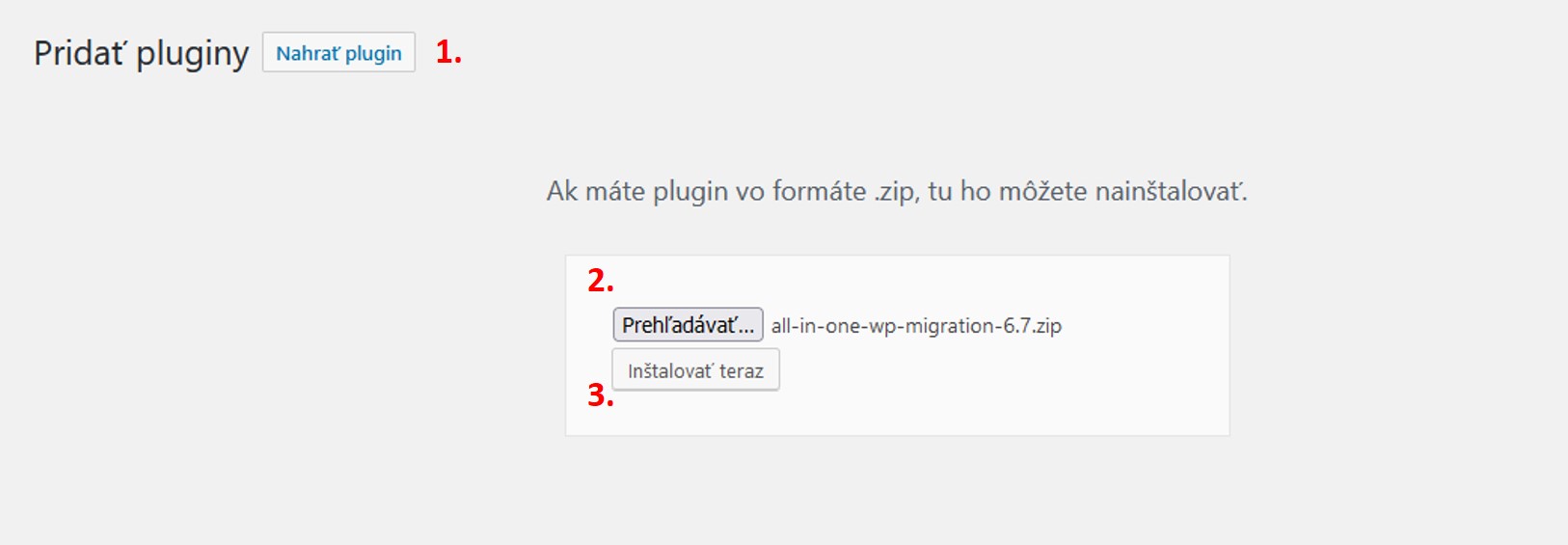



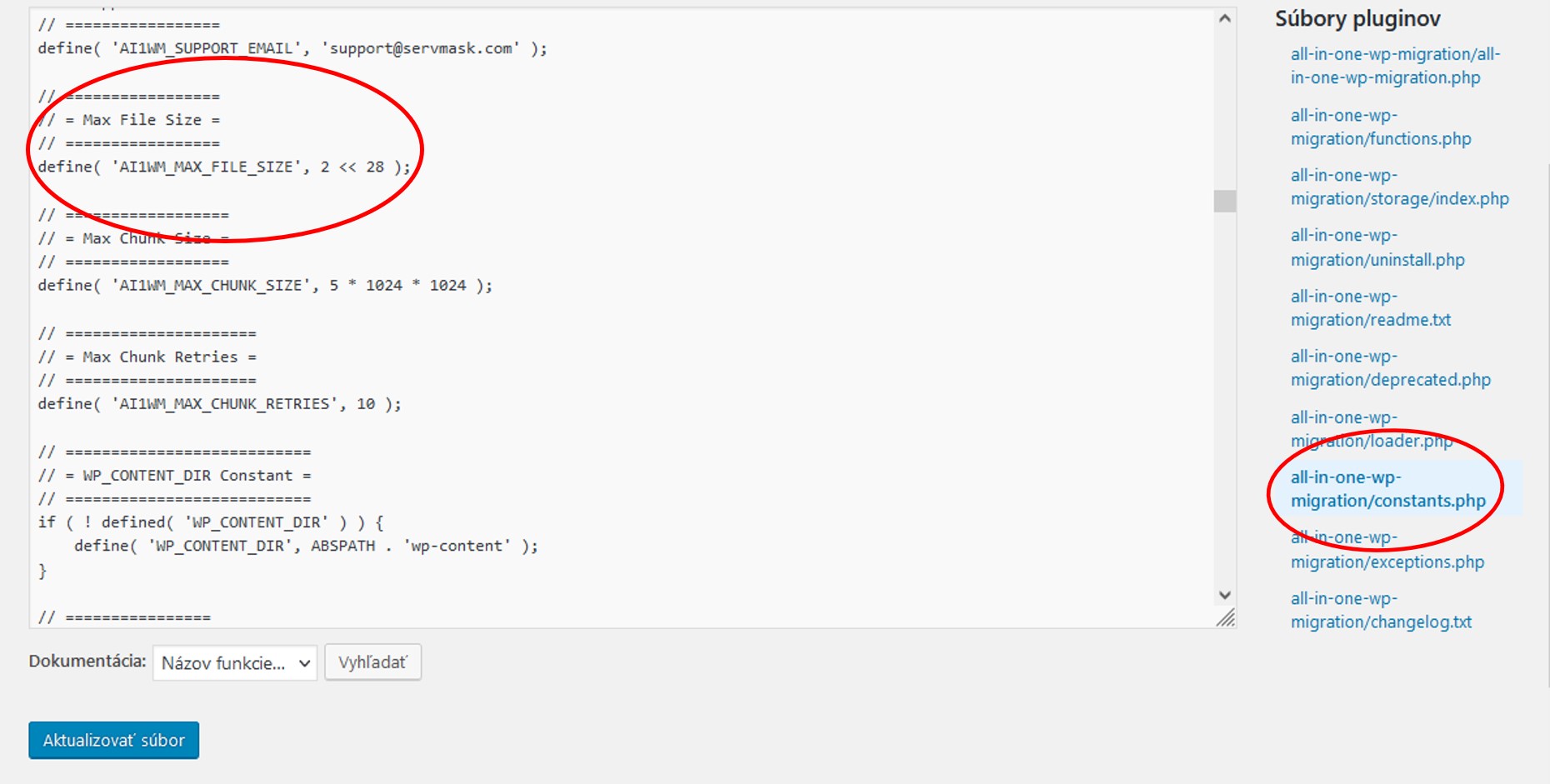
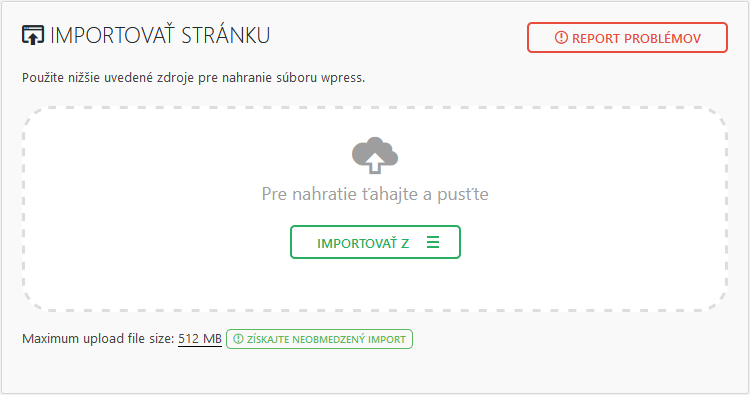
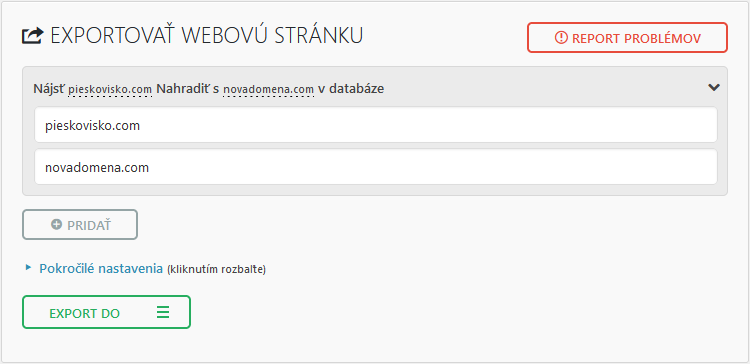
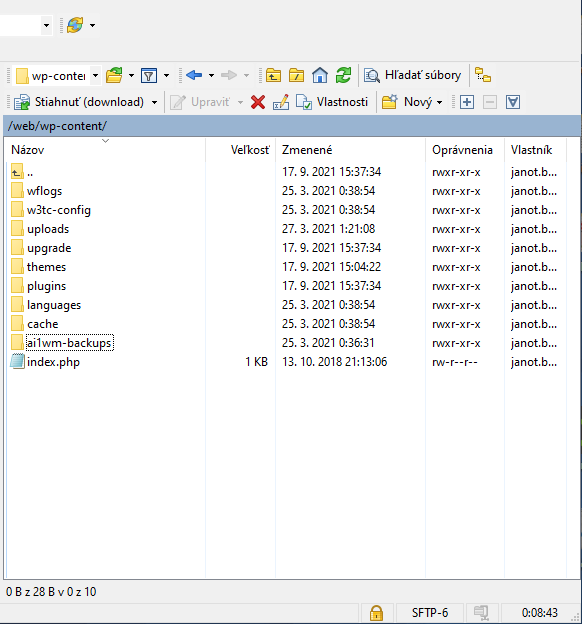
 autorom článku je: Ján Tóth
autorom článku je: Ján Tóth